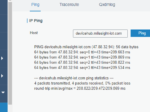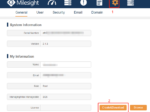Devicehub でサブアカウントを作成し、サブデバイスを管理する方法
説明
DeviceHub は、デバイス設置者および技術サポートのために、Milesight デバイス管理アカウントにさまざまな役割を追加することをサポートしています。

ルート:ルートアカウントは 1 つだけで、スーパー管理者、管理者ユーザー、および基本ユーザーを作成できます。
スーパー管理者:管理者ユーザーおよび基本ユーザーを作成できます。
管理者:基本ユーザーを作成できます。
基本ユーザー:タスクベースの権限を持ち、ユーザーを作成する権限はありません。通常、技術サポートや設置者向けに設定されます。
この記事では、サブアカウントの作成方法とサブアカウントのデバイスの管理方法について説明します。
設定
1. 送信メールサーバーの設定
DeviceHub を自社のサーバーにインストールする場合、サブアカウントの登録には、DeviceHub からサブアカウントのメールアドレスにアクティベーションメールを送信する必要があります。設定 -> メール で送信メールサーバーを設定してください。
クラウド版の DeviceHub を使用している場合は、Milesight テクニカルサポートにサブアカウントの作成をご依頼ください。

TESTをクリックして、このメールサーバーが正常に動作するかどうかを確認してください。

2. サブアカウントを追加
Setting->Generalに移動し、Managing/Max Manageableの数を確認してください。

Setting->Userに移動し、Addボタンをクリックしてサブアカウントを追加してください。以下のサブアカウント情報が必要です:
Username:サブアカウントの名前。
Role:Super Admin、Admin、Basicはアカウントレベルに応じて選択可能です。
メール:ユーザーが DeviceHub サーバーにログインする際に使用するメールアドレスです。
Manageable Devices:ユーザーが管理できるデバイスの数です。(Max Manageable の数未満)
Company と Mobile はオプションです。

サブアカウントを作成後、ここで管理可能なデバイスの数を変更したり、サブアカウントを削除したりすることもできます。
3. サブアカウントのアクティベーション
サブアカウントにアクティベーションメールが送信されます。

メール内のリンクをクリックしてサブアカウントの登録を完了してください。

登録後、ユーザーはメールアドレスとパスワードでサブアカウントにログインできます。

注意: サブアカウントがアクティベーションメールを受信しない場合、手順に従ってアクティベーションメールを再送信できます。

4. サブアカウントのデバイス管理
設定->マイデバイスに移動すると、アカウントのデバイス権限をサブアカウントと共有できます。

設定->ユーザーデバイスに移動すると、サブアカウントのデバイスを管理できます。これには、独自の管理権限の追加や他のサブアカウントへの転送も含まれます。

—-以上- —
関連記事
DeviceHub
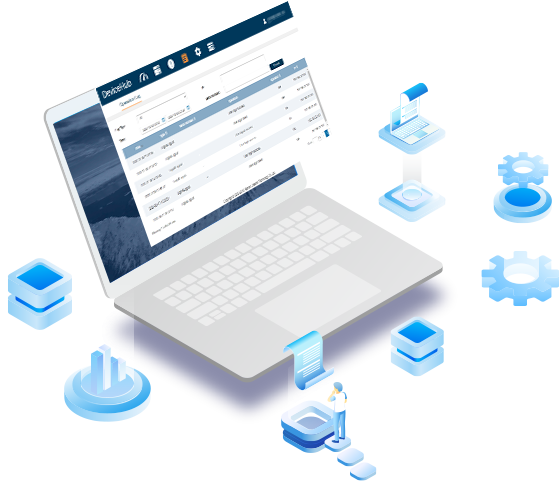 DeviceHub LNS バージョンサポートデバイスリストDeviceHub LNS バージョンは、以下のデバイスモデルに対応しています。必要に応じて、対応するバージョンを選択してください。
DeviceHub LNS バージョンサポートデバイスリストDeviceHub LNS バージョンは、以下のデバイスモデルに対応しています。必要に応じて、対応するバージョンを選択してください。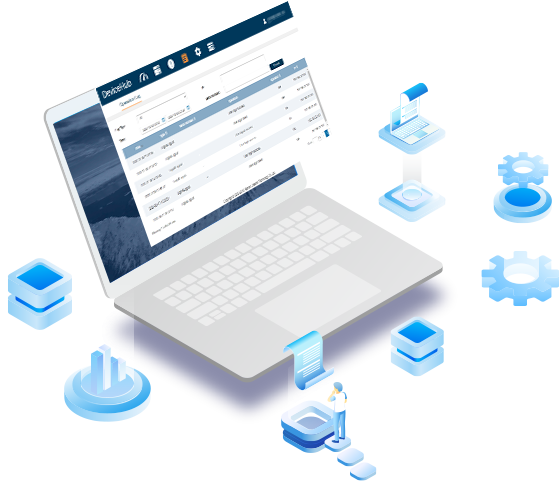 DeviceHub レギュラーバージョンのサポートデバイス一覧DeviceHub の通常版は、以下のデバイスモデルに対応しています。必要に応じて、対応するバージョンを選択してください。
DeviceHub レギュラーバージョンのサポートデバイス一覧DeviceHub の通常版は、以下のデバイスモデルに対応しています。必要に応じて、対応するバージョンを選択してください。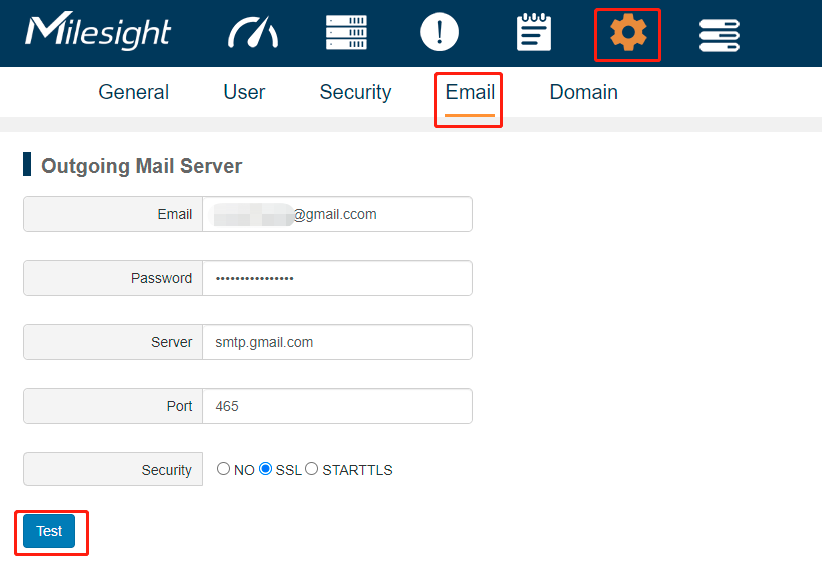 DeviceHub で SMTP を設定する方法Simple Mail Transfer Protocol(SMTP)は、電子メールの送信のためのインターネット標準通信プロトコルです。
DeviceHub で SMTP を設定する方法Simple Mail Transfer Protocol(SMTP)は、電子メールの送信のためのインターネット標準通信プロトコルです。 DeviceHub アカウントを取得して有効化する方法は?Milesight DeviceHub は、リモート管理およびアクセスを提供できるプラットフォームです。DeviceHub を使用して、以下の Milesight 製品を管理することができます。
DeviceHub アカウントを取得して有効化する方法は?Milesight DeviceHub は、リモート管理およびアクセスを提供できるプラットフォームです。DeviceHub を使用して、以下の Milesight 製品を管理することができます。 DeviceHub サービスポートプロトコル プロトコル番号 サービス内容 TCP 22 SSH Service(sshd) TCP […]
DeviceHub サービスポートプロトコル プロトコル番号 サービス内容 TCP 22 SSH Service(sshd) TCP […]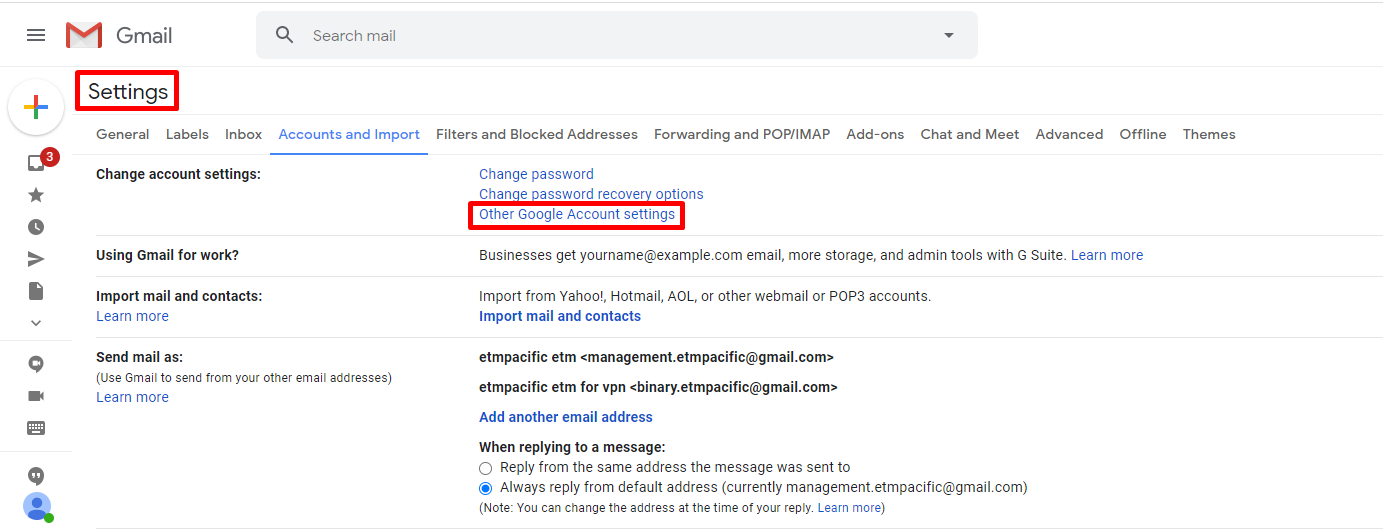 DeviceHub で Gmail を管理者メールとして使用しますステップ 1 セキュリティの低いアプリへのアクセスを有効にする A. Gmail “Setting […]
DeviceHub で Gmail を管理者メールとして使用しますステップ 1 セキュリティの低いアプリへのアクセスを有効にする A. Gmail “Setting […]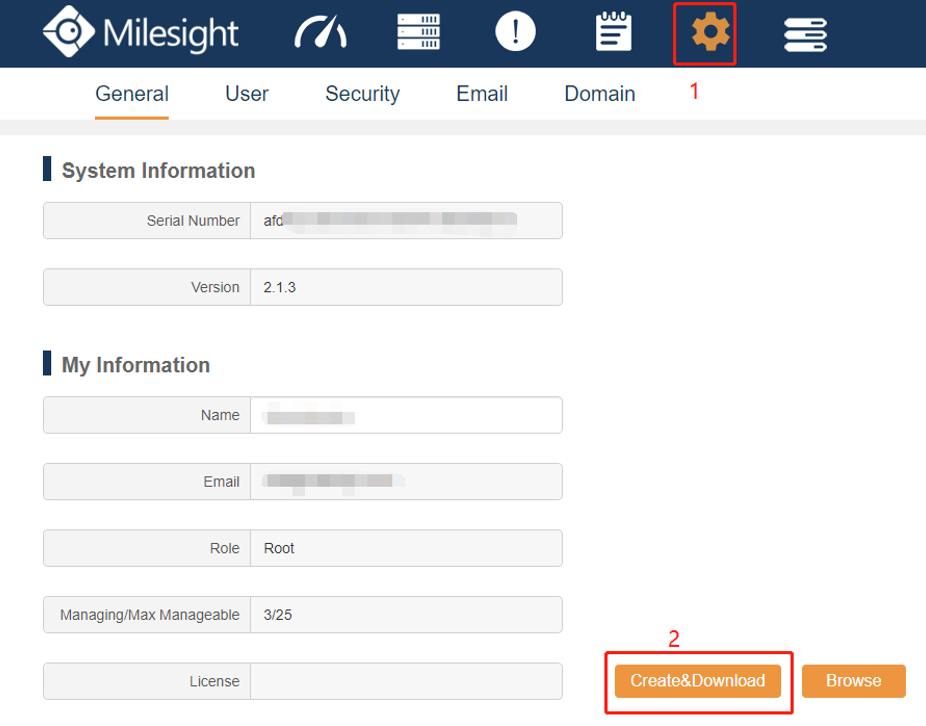 DeviceHub のデバイス数を増やす方法DeviceHub の無料オンプレミス版では、接続および管理できるデバイスは最大 25 台までです。接続するデバイスの数を増やす必要がある場合は、ライセンスを作成いたします。
DeviceHub のデバイス数を増やす方法DeviceHub の無料オンプレミス版では、接続および管理できるデバイスは最大 25 台までです。接続するデバイスの数を増やす必要がある場合は、ライセンスを作成いたします。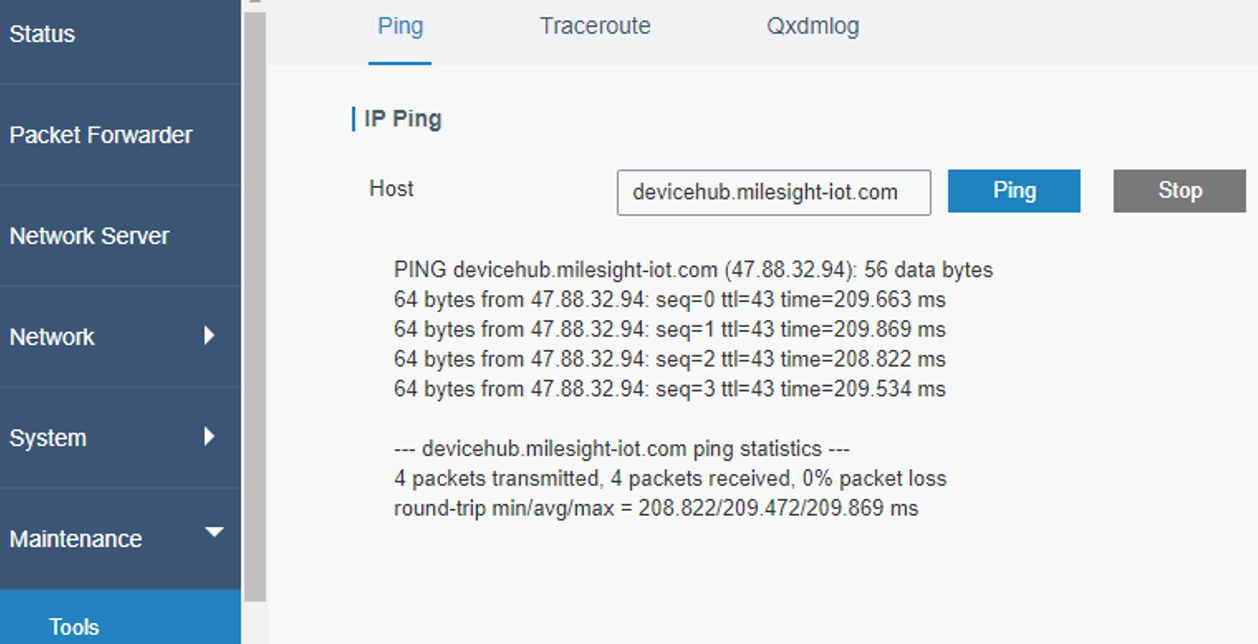 Milesight ゲートウェイとルーターを DeviceHub に接続する方法この記事では、Milesight ゲートウェイ/ルーターを Milesight DeviceHub に接続する設定について説明します。
Milesight ゲートウェイとルーターを DeviceHub に接続する方法この記事では、Milesight ゲートウェイ/ルーターを Milesight DeviceHub に接続する設定について説明します。